Een sectie hergebruiken (dupliceren)
Inhoudsopgave
Doorloop de volgende stappen om een sectie te dupliceren:
- Log in in het CMS en ga naar de editor van de website.
- Ga naar de pagina waar je de sectie staat die je wilt dupliceren (hergebruiken).
- Beweeg met je muis over de sectie die wilt dupliceren, zodat er een groen pen icoon zichtbaar wordt links bovenin de sectie. Als je je muis hierop houd verschijnt de tekst Paginasectie bewerken. Klik hierop zodat het editor venster tevoorschijn komt. Rechtsboven in de oranje balk heb je drie iconen staan, klik op het meest linkse icoon om de sectie te kopiëren naar het klembord.
- Ga vervolgens naar de pagina waar de sectie moet worden geplaatst.
- Beweeg met je muis over het scherm waar je de sectie wilt toevoegen zodat er een groen blokje zichtbaar wordt in het midden van het scherm. Ga hier met je muis opstaan, zodat de tekst + Paginasectie verschijnt. Als je hierop klikt komt het editor venster tevoorschijn.
- Klik bovenin op de tab Klembord. Hier vind je een overzicht van alle secties die je aan het klembord hebt toegevoegd.
- Klik op het groene icoon rechtsboven in de sectie die je wilt gebruiken, om de sectie op de huidige pagina te plaatsen. Let op: het kan soms een paar seconden duren voordat de sectie op de pagina verschijnt.
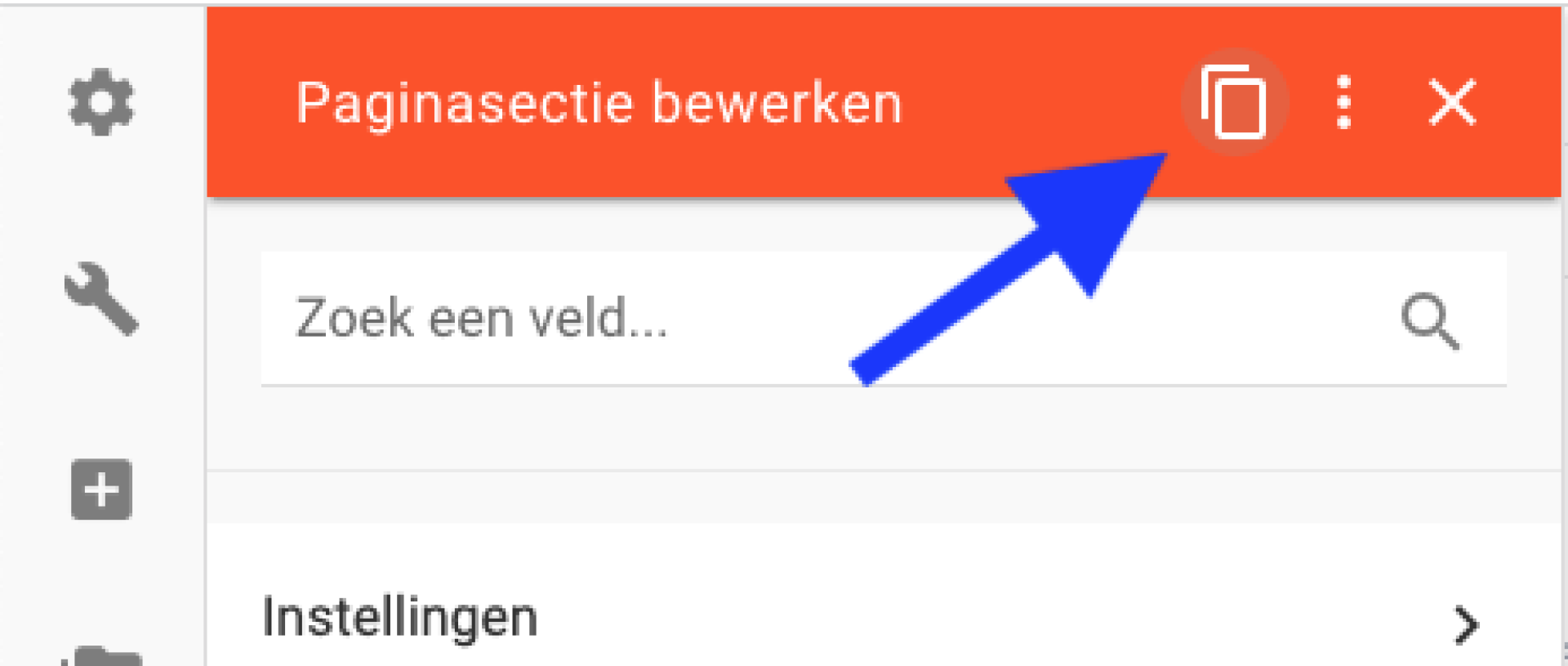
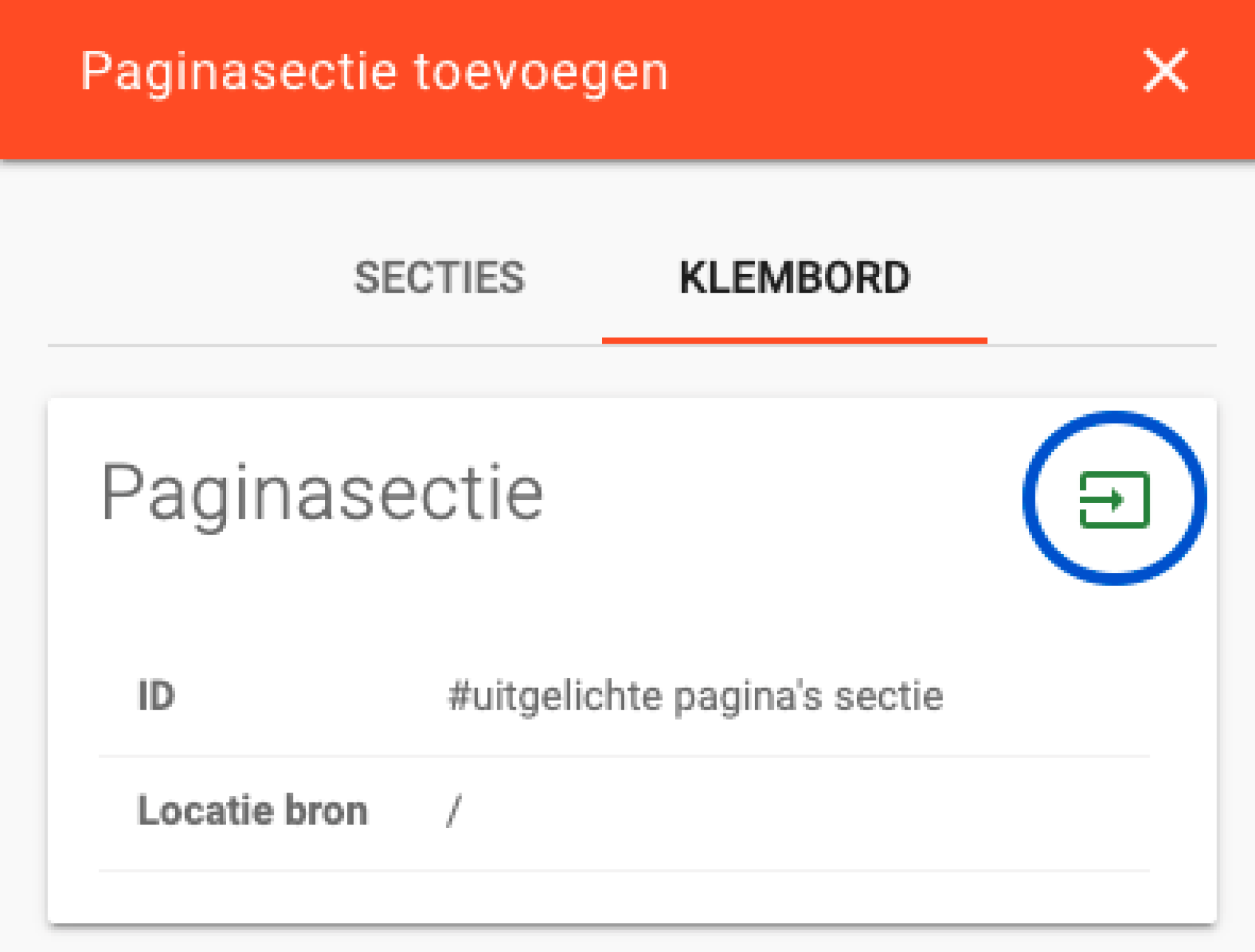
.svg)